Come installare i preset in Lightroom: istruzioni dettagliate
Il software Lightroom è uno strumento di fotoritocco digitale professionale. L'applicazione differisce da Photoshop in presenza della funzione di elaborazione dell'immagine in batch. Correggendo un'immagine, è possibile applicare queste impostazioni ad altre immagini. L'utilizzo dei plugin è un altro modo per accelerare l'elaborazione. Questo articolo descrive come configurare i preset in Lightroom.
Vantaggi dell'uso di un preset
Va tenuto presente che i plug-in universali non esistono. Il risultato dell'elaborazione dipende dalle condizioni iniziali di ripresa, illuminazione, esposizione. Ogni plug-in dovrà essere regolato per una foto specifica, ma l'applicazione istantanea di un numero di impostazioni, di cui solo una coppia deve essere regolata, è un notevole risparmio di tempo. Un preset è un set di parametri salvati su un file speciale. Puoi crearlo da solo o scaricare un plug-in realizzato da altre persone.
In questo modo, gli utenti ottengono rapidamente gli effetti desiderati. Il programma ha preset integrati, ma non sempre si adattano alle immagini. L'aggiunta di plug-in di terze parti può essere difficile per alcuni utenti. 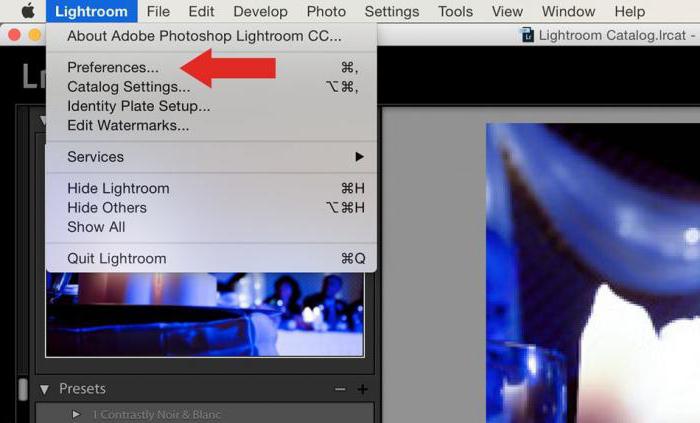
Come installare i preset VSCO in Lightroom: 1 via
I set di configurazione sono generalmente distribuiti in archivi compressi. Prima dell'installazione, i file scaricati devono essere decompressi in una cartella.
Come installare i preset in Lightroom? Per fare ciò, esegui il programma e vai al modulo di correzione. Nel riquadro di sinistra puoi vedere il menu "Presets". Ecco i preset, raggruppati per argomento.
È necessario trovare la voce "User Presets". Se un numero elevato di plug-in sono memorizzati su un computer, è meglio decomponli immediatamente in cartelle diverse. Per fare ciò, selezionare la riga Nuova cartella nel menu di scelta rapida. Dopo aver creato una nuova cartella, fare clic sul pulsante "Importa". Nella finestra che appare, indica la fonte.
Successivamente è necessario selezionare i preset e confermare il loro caricamento nel programma. Con questa opzione puoi aggiungere 1 o più plugin. 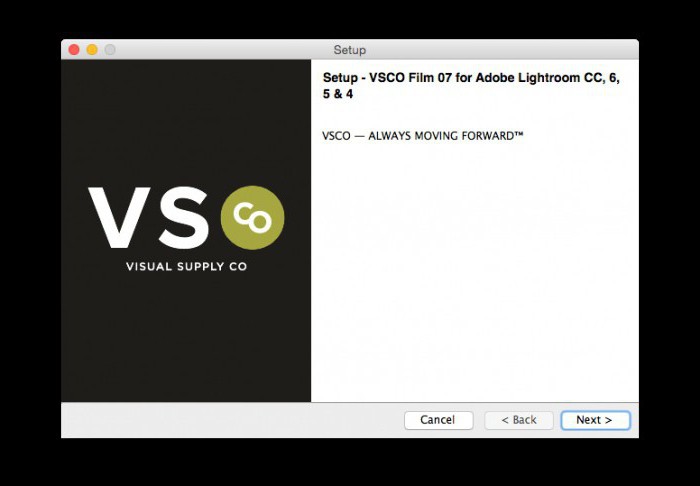
Come installare i preset in Lightroom: 2 vie
L'utente lavorerà con la cartella in cui sono memorizzati i preset. Può spostare i plugin incorporati in un'altra posizione e aggiungere lì i suoi file. Come installare i preset in Lightroom usando questo metodo? L'utente deve andare nella sezione "Modifica" e contrassegnare la riga "Preferenze". Quindi si dovrebbe passare alla scheda "Preimpostazioni".
In alcuni casi, la combinazione dei pulsanti "Ctrl +" funziona. Qui è necessario selezionare la casella accanto a "Memorizza i preset nel catalogo". Ciò salverà l'utente dal dover cercare i file in tutte le sezioni del disco rigido. Per capire dove installare i preset ("Lightroom"), è necessario fare clic sul link "Vai alla cartella". Si apre una directory di file.
Qui puoi vedere la cartella di sviluppo. Contiene plug-in per il modulo di elaborazione della correzione. La cartella dei preset utente si trova anche qui. L'utente deve spostare manualmente i nuovi preset qui. Dopo aver riavviato l'applicazione, i preset aggiunti appariranno nel menu. 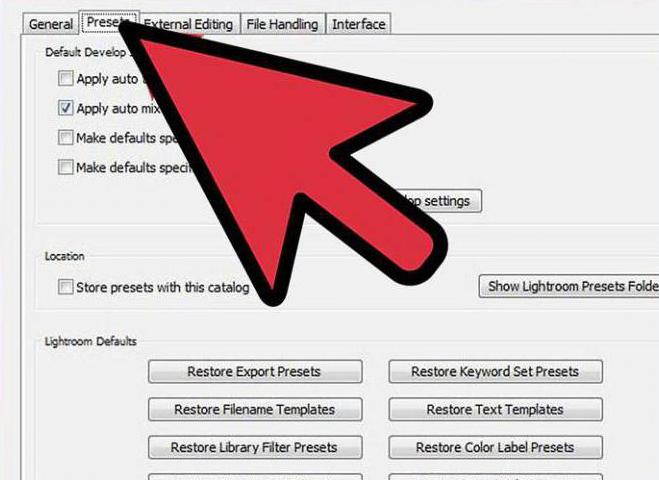
Come salvare le impostazioni
Usando il secondo metodo, viene importato un gran numero di plug-in. Se l'utente non ama i preset, può aggiungere il proprio set di parametri. Per fare questo, vai alla sezione di correzione. Quindi è necessario passare alla scheda "Impostazioni predefinite" e fare clic sull'icona "+".
Nella finestra che appare, è necessario specificare un nome e configurare. Quindi, fai clic sul pulsante "Crea". Il preset apparirà nell'elenco generale. Quindi è necessario fare clic su di esso e avviare l'elaborazione della foto.
Al termine del processo, è necessario fare clic con il pulsante destro del mouse. mouse ottico sul plugin e segnare la riga "Aggiorna impostazioni". Per salvare il file su un PC, selezionare la voce "Esporta" nel menu di scelta rapida e selezionare la cartella desiderata.